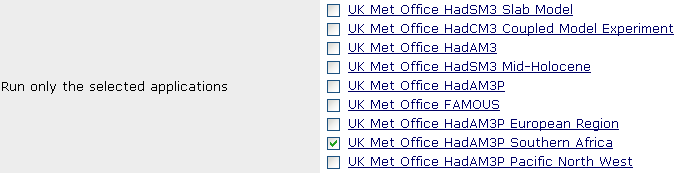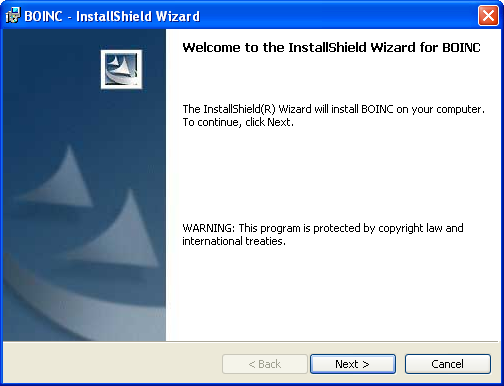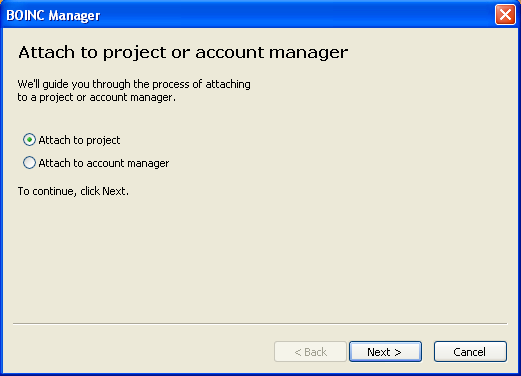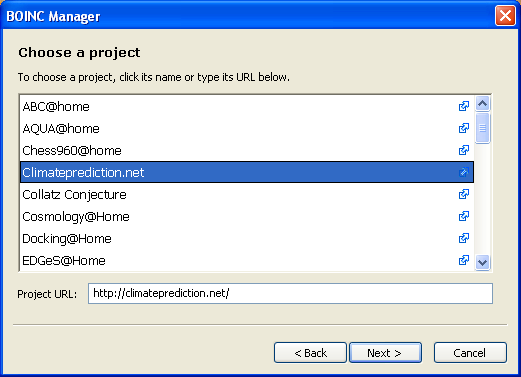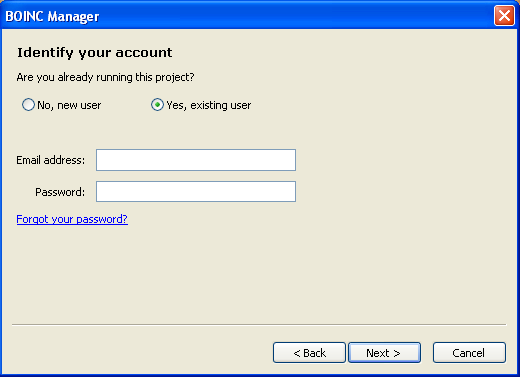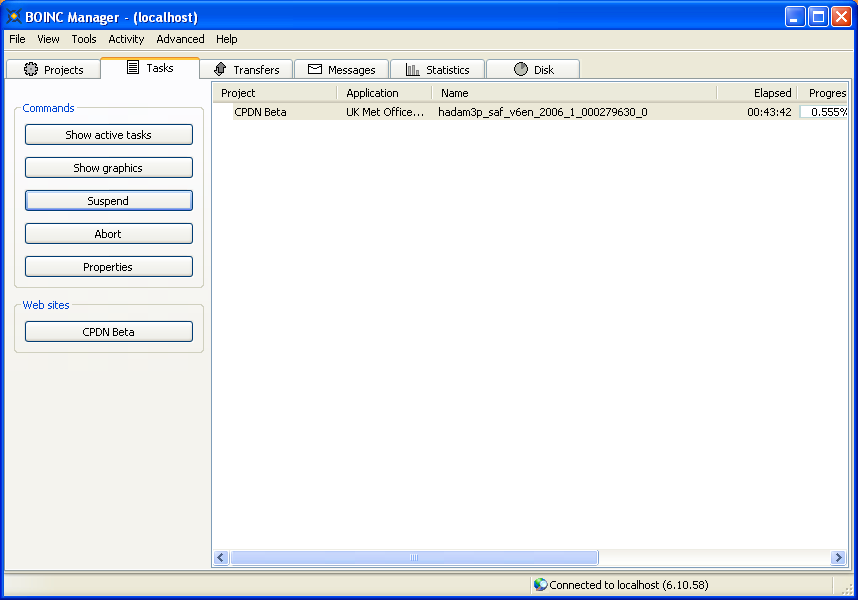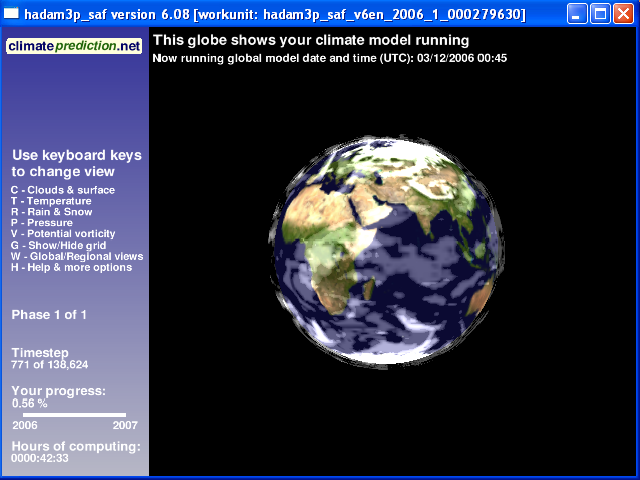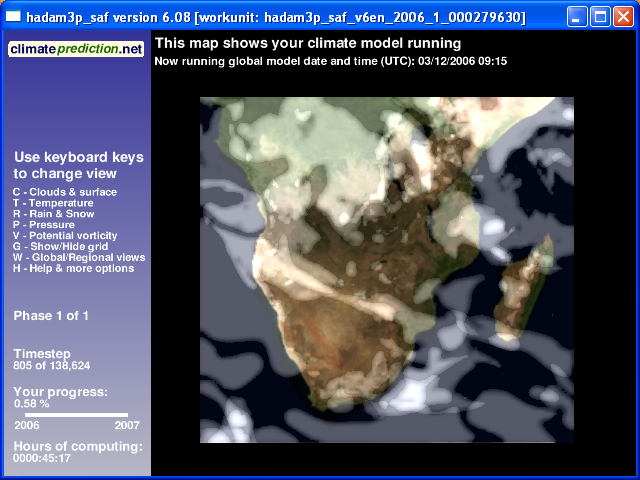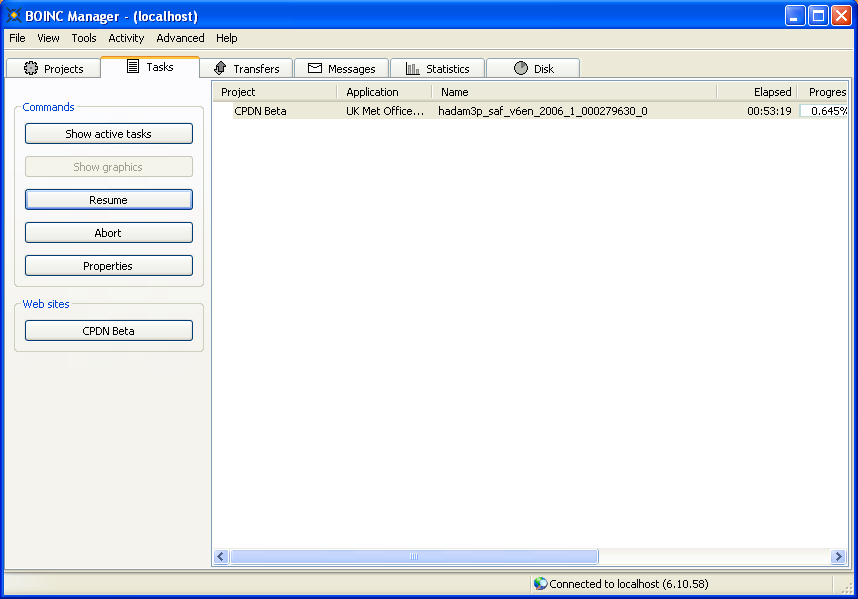Táto stránka opisuje kroky požadované pre účasť vo weatherathome časti experimentu pokrývajúcom región južnej Afriky. Rovnaké kroky sú aplikované aj pre iné weatherathome regióny, s vhodnou zmenou vo výbere regiónu.
Požiadavky
Za účelom účasti v tomto experimente potrebujete mať stolný počítač bežiaci na operačnom systéme Microsoft Windows. Dúfame, že čoskoro budú aj verzie bežiace na Linux a Mac systémoch. Zatiaľ sú Linux a Mac užívatelia vítaní v účasti na iných experimentoch climateprediction.net.
Účasť na tomto experimente vyžaduje aspoň 250 MB operačnej pamäte pre beh počítačových modelov. Paralelné simulácie môžu bežať súčasne na viacjadrových počítačoch, ale simulácie budú zrejme bežať o niečo (asi o 10 %) pomalšie, ako keď by jediná simulácia používala jedno z procesorových jadier.
Prepínanie experimentov (existujúci účastníci)
Ak už máte climateprediction.net účet, prihláste sa k vašim projektovým preferenciám. Kliknite na "Your account" v bočnej ponuke. Potom kliknite na "climateprediction.net preferences". Rolujte dolu stránkou a kliknite na "Edit climateprediction.net preference", kde je sekcia, ktorá vyzerá takto:
Vyberte "UK Met Office HadAM3P Southern Africa" a zrušte ďalšie možnosti, ak chcete. Rolujte dolu k okraju a vyberte "Update preferences" tlačidlo.
Nakoniec sa odhlásite zo siete kliknutím na "Log out" linku pod "Account information" záhlavím. Týmto ste všetky nové pracovné jednotky prideľované z climateprediction.net vyčlenili pre región južnej Afriky experimentu weatherathome (prípadne pre ďalšie, ktoré ste zvolili zaškrtnutím).
Registrácia (noví účastníci)
Ak ešte nemáte climateprediction.net účet, potom sa musíte zaregistrovať do projektu climateprediction.net (weatherathome experiment je jeho súčasťou).
Prejdite na registračnú stránku a vyplňte formulár. Uistite sa vo výbere experimentu "Southern Africa" v poslednej položke zoznamu.
Po zaregistrovaní budete presunutý k zobrazeniu nazvanému "Welcome to climateprediction.net". Na tejto stránke môžete zmeniť podrobnosti vášho účtu, modifikovať vaše implicitné výpočtové preferencie (napr. maximálny počet využiteľných CPU na používanie), a tiež môžete vidieť koľko výpočtov vy ste uroblili pre projekt (aktuálne 0.00). Teraz jednoducho kliknite na "Log out" linku pod "Account information" záhlavím.
Stiahnutie a nainštalovanie BOINC (noví účastníci)
Tento experiment, ako veľa iných projektov, taktiež používa BOINC program, ktorý si môžete stiahnuť odtiaľto.
Vstúpte do adresára, kam ste si stiahli BOINC program a kliknite na jeho ikonu, ktorá má vzhľad nasledujúceho obrázka. Ak dostanete bezpečnostné upozornenie, kliknite na "Run" alebo "Spustiť". Po niektorých konfiguračných činnostiach sa otvorí štandardné inštalačné okno. Kliknite na "Next" alebo "Ďalej" tlačidlo.
![]()
Ďalšia stránka vypíše licenčnú zmluvu. Prečítajte zmluvu a ak ju akceptujete, potom kliknite na "I accept the terms of the license agreement" a kliknite na "Next" alebo "Ďalej" tlačidlo.
Nasledujúca stránka sa spýta, ktoré adresáre použiť pre program. Keď ste spokojní s výbermi, kliknite na "Next" alebo "Ďalej" tlačidlo. Na ďalšej obrazovke, kliknite na "Install" alebo "Inštalovať" tlačidlo pre začatie inštalácie. Akonáhle inštalácia skončí, kliknite na "Finish" alebo "Dokončiť" tlačidlo.
Pripojenie k projektu (všetci účastníci)
Pre spustenie BOINC programu choďte do Windows "Start" alebo "Štart" menu, kliknite na "All Programs" alebo "Všetky programy" a vyberte "BOINC", a potom kliknite na "BOINC Manager". Objaví sa okno s otázkou, či sa chcete pripojiť k projektu alebo k manažérovi účtu. Kliknite na "Attach to project" a potom kliknite na "Next" alebo "Ďalej" tlačidlo.
Na ďalšej obrazovke vyberte "Climateprediction.net" a potom klikne na "Next" alebo "Ďalej" tlačidlo.
Potom budete požiadaní identifikovať váš účet. Kliknite na "Yes, existing user" a vložte e-mailová adresu a heslo, ktoré ste použili pri registrovaní sa do climateprediction.net.
Kliknite na "Finish" alebo "Dokončiť" na finálnej obrazovke.
Teraz zostanete s "BOINC Manager" oknom, ktoré vám hovorí, že sťahujete programov a informácie zo servera, požadované na prevádzku simulácie klímy. Toto činí okolo 130 MB čo do veľkosti. Veľkosť sťahovania bude menšia, keď spustíte ďalšie simulácie, pretože už budete mať stiahnutých veľa programov a požadovaných údajov.
Ak by ste chceli monitorovať pokrok sťahovania, potom kliknite na "Advanced View" a v novom okne kliknite na "Transfers" a "Messages" ušká.
Môžete si upravovať nastavenia určujúce koľko simulácií budete počítať (ak máte viacjadrový počítač) a koľko dostupných CPU je použitých každou simuláciou. Tieto nastavenia môžu byť zmenené zápisom do vášho climateprediction.net účtu, alebo otvorením BOINC Managera, kliknutím na "Advanced View", kliknutím na "Advanced" v ponuke hore, a kliknutím na "Preferences...".
Akonáhle je všetko stiahnuté, simulácia sa spustí automaticky.
Sledovanie behu modelov (všetci účastníci)
Keď je simulácia rozbehnutá, môžete monitorovať pokrok používajúc grafický program poskytnutý projektom. V BOINC Manageri, choďte na záložku "Tasks", kliknite na simuláciu uvedenú v hlavnej časti okna, a kliknite na tlačidlo "Show graphics" vľavo.
Nové okno otvorí prehliadku oblačnej pokrývky z globálneho klimatického modelu ako predvolenú. Môžete vidieť ďalšie veličiny stlačením klávesy uvedenej v ponuke vľavo, napr. "t" pre zobrazenie teploty.
Ak stlačíte "w" dvakrát, prehľad sa prepne z prehliadky stavu globálneho klimatického modelu na prehliadku regionálneho modelu. Tento prehľad bude obmedzený na oblasť pokrytú regionálnym klimatickým modelom, t.j. južnú Afriku. Implicitne je ukazovaná oblačná pokrývka, opäť ale môžete vidieť iné aspekty stlačením klávesy uvedenej v ponuke vľavo.
Ak sa pokúšate prezerať regionálnu grafiku hneď po spustení simulácie, môžete nájsť prázdne okno. Globálny model musí spočiatku bežať istý čas, aby sa získali dostatočné informácie, ktoré sú odovzdané regionálnemu modelu aby mohol bežať, teda v prípade prázdneho okna regionálny model ešte nie je naštartovaný. Preto počkajte niekoľko minút a grafika pre regionálny model by sa mala objaviť v okne.
Zoberte prosím na vedomie, že v grafickom programe je známa chyba, ktorá posúva obrysy pevniny v regionálnom prehľade na východ od toho, ako by mali byť. Najmarkantnejšie je k východu vzdialený obrys Madagaskaru oproti tomu, kde v skutočnosti Madagaskar je v modeli. Tento problém bude vyriešený v pripravovanej aktualizácii.
Riadenie vašej simulácie (všetci účastníci)
Ak kedykoľvek chcete pozastaviť simuláciu, otvorte BOINC Manager, skočte na záložku "Tasks", kliknite na simuláciu uvedenú v hlavnej časti okna, a potom kliknite na tlačidlo "Suspend" vľavo.
Pre pokračovanie simulácie otvorte BOINC Manager znova, choďte na záložku "Tasks", kliknite na simuláciu uvedenú v hlavnej časti okna, a kliknite na tlačidlo "Resume" vľavo.
Výsledky simulácie (všetci účastníci)
Počas simulácie bude program automaticky odosielať 3,5 MB výsledkov koncom každého mesiaca času klimatického modelu na centrálny server. Na konci simulácie model taktiež pošle 32 MB údajov požadovaných k odštartovaniu novej simulácie, ktorá pokračuje od konca vašej simulácie.
Jedna simulácia obdobia 12 mesiacov času klimatického modelu trvá asi 4 dni nepretržitého výpočtu na počítači s 2,4 GHz procesorom.
Zdroj: projektové stránky CPDN
- Ak chcete pridať komentáre, tak sa musíte prihlásiť
- prečítané 7507x